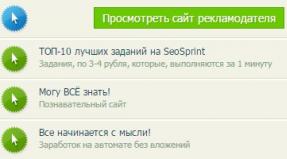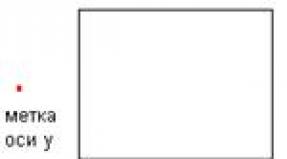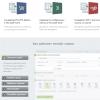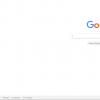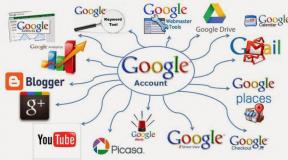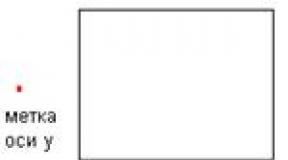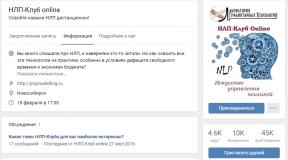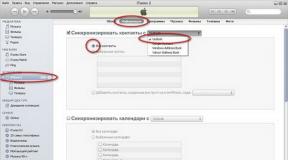Automatische und reguläre Worttrennungen in Microsoft Word verwalten. Trennstriche in einem Microsoft Word-Dokument entfernen So entfernen Sie die Silbentrennungsfunktion in Word
Viele der in MS Word verfügbaren Funktionen haben die Entwickler gezielt entwickelt, um dem Benutzer die Arbeit beim Bearbeiten und Formatieren eines Dokuments zu erleichtern. Eine dieser Funktionen ist die Silbentrennung in Word. Auf der Website gibt es bereits einen Artikel zu diesem Thema. Wenn Sie dem Link folgen, können Sie ihn lesen.
Obwohl Bindestriche gemäß allen Regeln der russischen Sprache gesetzt werden, ist ihre Verwendung möglicherweise nicht in allen Dokumenten sinnvoll. Wenn Sie beispielsweise Text aus dem Internet kopieren, stimmen die Bindestriche möglicherweise nicht mit der Breite der Seite überein. Oder Sie dürfen gemäß den Formatierungsregeln des Dokuments keine Bindestriche im Text verwenden.
Also lasst uns herausfinden, wie wir das können Entfernen Sie die Worttrennung in Word. In Anbetracht der Tatsache, dass Bindestriche in Word automatisch und manuell platziert werden können, werden wir zwei Optionen in Betracht ziehen.
Damit Entfernen Sie die automatische Worttrennung, Mach Folgendes. Öffnen Sie das gewünschte Word-Dokument und gehen Sie auf die Registerkarte "Seitenlayout". Als nächstes in der Gruppe „Seiteneinstellungen“ Drücken Sie den Knopf "Silbentrennung". In der Dropdown-Liste befindet sich im Feld „Auto“ ein Häkchen.
Klicken Sie in dieser Liste auf das Feld „Nein“. Alle automatisch gesetzten Bindestriche im Dokument werden gelöscht.

Entfernen Sie manuell gesetzte Bindestriche in Word, etwas komplizierter. In diesem Fall durch Drücken der Taste "Silbentrennung", „Nein“ ist in der Dropdown-Liste bereits ausgewählt.

Daher müssen Sie die Ersetzung in Word verwenden. Durch Klicken auf den Link können Sie einen ausführlichen Artikel zu diesem Thema lesen.
Drücken Sie die Tastenkombination „Strg+H“ und im sich öffnenden Fenster "Suchen und Ersetzen" Klicken Sie auf die Schaltfläche „Mehr“.

Platzieren Sie nun den Cursor im Feld „Suchen“ und klicken Sie auf die Schaltfläche „Spezial“. Wählen Sie aus der Dropdown-Liste aus „Sanfter Transfer“.

Lassen Sie das Feld „Ersetzen durch“ leer. Klicken Sie auf Alle ersetzen. Es erscheint ein Fenster mit der Anzahl der vorgenommenen Ersetzungen und alle Bindestriche im Text werden gelöscht.
Hierbei ist zu beachten, dass im Text verwendete Bindestriche nicht entfernt werden.

Das ist alles. Wie Sie sehen, ist das Entfernen von Bindestrichen in Word, die automatisch vom Programm oder manuell vom Benutzer gesetzt werden, nicht so schwierig.
Bewerten Sie diesen Artikel:Damit die Worttrennung im Text in der von Ihnen gewünschten Weise erfolgt, sollten Sie im Word-Dienst entsprechende Einstellungen vornehmen. Beim Kopieren von Texten aus Internetquellen stellt ein Benutzer häufig fest, dass die Bindestriche zu oft getrennt sind oder nicht zum Seitenlayout passen. Es besteht kein Grund zur Verzweiflung; der Text kann in Ordnung gebracht werden, indem die Abschnitte, die für die Art der Silbentrennung zuständig sind, in Ordnung gebracht werden.
Entfernen von Bindestrichen in Word 2007
- In der Symbolleiste finden wir die Registerkarte „Seitenlayout“ – „Seitenoptionen“.
- Wählen Sie den Unterabschnitt „Silbentrennung“. Aktivieren Sie das Kontrollkästchen „Nein“. Diese Manipulationen sind akzeptabel, wenn die Silbentrennung automatisch durchgeführt wurde.
- Wenn die Bindestriche manuell platziert wurden, wird ein anderes Schema verwendet: Suchen Sie auf der Registerkarte „Startseite“ den Unterabschnitt „Bearbeiten“ und wählen Sie den Eintrag „Ersetzen“.
- Klicken Sie auf der sich öffnenden Registerkarte „Suchen und Ersetzen“ auf der Seite „Ersetzen“ auf die Schaltfläche „Mehr“ und dann auf die Schaltfläche „Spezial“, die in einer Liste geöffnet wird.
- Aktivieren Sie in der Liste „Weicher Bindestrich“ oder „Durchgehender Bindestrich“. Wir werden sehen, dass das Feld „Suchen“ mit einem Zeichen gefüllt ist.
- Lassen Sie das Feld „Ersetzen durch“ leer. Klicken Sie auf „Alle ersetzen“.
Bindestriche ordnen (Word 2003)
Stimmen Sie zu, es war gar nicht so schwierig? In der alten Version von Word kann fast das Gleiche gemacht werden.
- Wählen Sie den Text aus. Gehen Sie in der Symbolleiste zum Abschnitt „Service“.
- Wählen Sie den Unterabschnitt „Sprache“ – „Silbentrennung“.
- Deaktivieren Sie „Automatische Silbentrennung“.
- Wenn Übertragungen manuell durchgeführt wurden, folgen wir dem Schema: „Bearbeiten“ – „Ersetzen“ – „Mehr“ – „Spezial“ – „Soft-Übertragung“. Lassen Sie das Feld „Ersetzen durch“ leer. Klicken Sie auf „Alle ersetzen“. Das heißt, wir führen ähnliche sequentielle Aktionen aus wie in Word 2007 (siehe oben)!

Sollte keine der oben vorgeschlagenen Optionen Wirkung zeigen, wiederholen Sie einfach den beschriebenen Algorithmus noch einmal, sorgfältig und sorgfältig. Das wird Ihnen auf jeden Fall gelingen!
Erobere Word und wir sehen uns wieder.
Beim Korrekturlesen, Layouten oder Bearbeiten von Dokumenten in Microsoft Word ist es manchmal notwendig, Wortumbrüche zu entfernen. Dies kann mithilfe der integrierten Funktionen von Microsoft Word erfolgen, ohne auf Anwendungen und Dienste von Drittanbietern zurückgreifen zu müssen.
Standardmäßig im Word-Editor ein Wort, das nicht in eine Zeile passt wechselt zu einem neuen. Dank der automatischen Platzierung erreichen Sie eine kompakte Platzierung des Textes über die gesamte Breite des Dokuments und sparen dadurch Platz auf der Seite. Im Programm werden Wörter in Silben übertragen. Die Anordnung kann automatisch und manuell erfolgen (Soft genannt). Man kann es wie folgt unterscheiden: „Automatisch“ ist nicht zu unterscheiden, manuell schon.
Wort 2007, 2010, 2013
Um Worttrennzeichen in Word 2007, 2010, 2013 zu entfernen, die mit der integrierten Platzierungsfunktion erstellt wurden, müssen Sie zur „Registerkarte“ gehen. Seitenlayout».
Wählen Sie das gewünschte Fragment und in der Dropdown-Liste des Blocks „ Seiteneinstellungen" wählen " Silbentrennung„(Wenn im gesamten Dokument Korrekturen erforderlich sind, ist keine Hervorhebung erforderlich).
Im Kontextmenü sehen Sie, dass der Modus auf „ Auto». 
Zum Abbrechen wählen Sie „ Nein». 
Dadurch werden die Wörter „ganz“ sein. 
Wort 2003
Das Deaktivieren des Zeilenumbruchs in Word 2003 sowie die Installation in einer älteren Version des Textverarbeitungsprogramms erfolgt über „ Service — Sprache- " Um den Vorgang abzubrechen, müssen Sie die automatische Platzierung deaktivieren.“ 
Weiche Silbentrennung in Word
Um ein Wort zu unterbrechen, verwenden Sie einen weichen Bindestrich (Bindestrich oder „Strg –“) oder setzen Sie ihn manuell. Wenn Sie jetzt im Arrangement-Panel einchecken, wird dort angezeigt: Nein", d.h. Der integrierte Dienst erkennt solche manuell vorgenommenen Unterbrechungen nicht mehr. Manuelle Pausen können entfernt werden nur manuell. Die obigen Anweisungen funktionieren nicht mehr und zu diesem Zweck wird die Methode verwendet Zeichenersatz.
Bemerkenswert! Bei der Arbeit in einem Texteditor wird aufgrund der Komplexität der nachfolgenden Textverarbeitung von der manuellen Einfügung abgeraten.
So entfernen Sie die Silbentrennung:

Dadurch wird der gesamte Text bearbeitet und Fenster mit Statistiken– wie viele Ersetzungen vorgenommen wurden. Eingesetzte Bindestriche werden nicht verändert. 
Bei dieser Methode gibt es noch eine weitere Möglichkeit – wenn Sie verwenden Suche mit Hervorhebung und schließen Sie gleichzeitig das Formular. Sie können alle Einfügungen löschen, indem Sie auf die Schaltfläche „ Löschen" Wenn Sie Operationen im gesamten Bereich durchführen, müssen Sie auf die ausgewählten Fragmente achten, um keine unnötigen Dinge zu löschen, und um den Vorgang abzubrechen, verwenden Sie die Schaltfläche „ Abbrechen Eintrag" oder " Strg+Z».
Deaktivieren der automatischen Worttrennung
Sie können die Methode über das Menü „ Absatz» um die automatische Worttrennung im gesamten Dokument auf einmal zu entfernen und zu verbieten. Um das automatische Umbrechen von Wörtern zu verhindern, rufen Sie das Kontextmenü auf dem Blatt auf. Absatz» (Aufruf durch Rechtsklick auf die Seite). 
Gehen Sie zur Registerkarte „ Position auf Seite" und setzen Sie das Kontrollkästchen auf " Deaktivieren Sie die automatische Übertragung». 
In jedem Fall müssen Sie beim Bearbeiten von Texten berücksichtigen, dass der Editor, egal wie leistungsfähig er ist, den richtigen oder falschen Wortumbruch nicht besser erkennen kann als der Benutzer und es nicht immer notwendig ist, ihn zu verwenden . Es ist eine Sache, wenn Sie von Anfang bis Ende selbst an einem Dokument arbeiten, und eine andere, wenn das Dokument von einer externen Quelle stammt und in Übereinstimmung mit bestimmten Designstandards gebracht werden muss. Wenn Sie die Methoden und ihre Unterschiede kennen (weich, automatisch, Bindestriche), können Sie das Dokument jederzeit schnell korrigieren.
Sicherlich sind viele von Ihnen beim Kopieren von Texten aus dem Internet in Ihr eigenes Mini-Archiv auf unglückliche Übertragungen gestoßen. Sie beeinträchtigen die Ästhetik des Textes erheblich. Natürlich können sie manuell entfernt werden, aber das würde zu viel Zeit in Anspruch nehmen. Natürlich wird niemand seine kostbare Zeit mit solch einer bedeutungslosen Tätigkeit verschwenden. Aus diesem Grund bieten wir Ihnen eine Anleitung, die Ihnen erklärt, wie Sie die Worttrennung in Word entfernen können.
Worttrennung in Microsoft Office Word entfernen
Nicht jeder weiß, dass die Funktionalität des Word-Programms es Ihnen ermöglicht, eine große Anzahl von Problemen problemlos zu bewältigen; es würde viel Zeit in Anspruch nehmen, sie manuell zu beseitigen. Leider weiß nicht jeder über die Existenz bestimmter Funktionen Bescheid. Ja, ja, egal wie es klingt, die meisten normalen Benutzer, die am Computer sitzen und wissen, wie man mit Office-Programmen arbeitet, machen sich nicht einmal die Mühe, deren Funktionalität zu erlernen. Aber vergeblich. Schließlich verfügen sie über eine Vielzahl interessanter Funktionen.Lassen Sie uns also herausfinden, wie Sie die Worttrennung in Word entfernen können. Sie müssen Folgendes tun:
Wenn Sie sie erneut festlegen möchten, gehen Sie auf die gleiche Schaltfläche und wählen Sie das gewünschte Element aus.
Entfernen von Bindestrichen in Word beim manuellen Teilen
Ein weiteres Problem können manuell eingegebene Bindestriche sein, die Sie nicht so einfach entfernen können. In diesem Fall führt uns die automatische Löschung gemäß der obigen Anleitung nicht weiter.Denken Sie daran: Manuell installierte Übertragungen werden manuell entfernt. Dies lässt sich leider nicht vermeiden. Tatsache ist, dass die Dokumenteigenschaften keine Informationen über manuell eingegebene Bindestriche speichern.
Allerdings haben wir für einen solchen Fall einen kleinen Trick parat. Dabei müssen Sie nach folgendem Schema vorgehen: 
Im Prinzip gibt es auch in diesem Fall nichts besonders Kompliziertes. Hätten Sie unsere Anleitung nicht gehabt, hätten Sie viel mit der manuellen Entfernung von Bindestrichen in Word basteln müssen. Aber da es existiert, werden wir nicht einmal darüber nachdenken, was passieren könnte.
Bei der Texteingabe in MS Word selbst verzichten die meisten Nutzer auf die Verwendung von Bindestrichen, da das Programm abhängig vom Seitenlayout und der Position des Textes auf dem Blatt automatisch ganze Wörter trennt. Oft sind diese Symbole nicht erforderlich, zumindest wenn es um die Arbeit mit persönlichen Dokumenten geht. Es kommt aber auch vor, dass diese Schilder bereits angebracht sind, aber nicht benötigt werden und daher entfernt werden sollten. Heute werden wir darüber sprechen, wie das geht.
Von Zeit zu Zeit müssen viele Menschen mit dem Dokument oder Text einer anderen Person arbeiten, der aus dem Internet heruntergeladen (kopiert) wurde und in dem zuvor Silbentrennungszeichen eingefügt wurden. Im letzteren Fall ändert sich die Anordnung dieser Zeichen am häufigsten – sie stimmt möglicherweise einfach nicht mehr mit den Markup- und Ausrichtungstypen des Seiteninhalts überein und verwandelt sich in zufällig platzierte Bindestriche. Um dies zu beheben oder unnötige Zeichen vollständig zu entfernen, müssen Sie ein paar einfache Schritte ausführen, auch wenn ihre Position auf den Seiten korrekt ist. Komplizierter wird es, wenn die Bindestriche manuell gesetzt werden, aber auch hier gibt es eine Lösung. Als nächstes betrachten wir beide Situationen und wie man sich in jeder dieser Situationen verhält.
Option 1: Automatisch gesetzte Bindestriche
Sie haben also einen Text, in dem Bindestriche automatisch gesetzt wurden, also vom Programm selbst (Word oder nicht, ist nicht so wichtig). Um diese unnötigen Zeichen aus dem Text zu entfernen, gehen Sie folgendermaßen vor:

Option 2: Manuell platziert oder „versetzt“
Wie oben erwähnt, tritt das Problem der falschen Silbentrennung im Text besonders häufig auf, wenn mit fremden Dateien oder aus dem Internet kopierten und in ein Textdokument eingefügten Texten gearbeitet wird. In solchen Fällen stehen Bindestriche nicht immer am Ende der Zeilen, wie dies bei der automatischen Platzierung der Fall ist.
Der Bindestrich ist statisch und nicht an eine Stelle im Text gebunden, sondern an ein bestimmtes Wort, eine bestimmte Silbe, d. h. es reicht aus, die Art des Seitenlayouts, die Schriftart oder deren Größe zu ändern (und das passiert oft beim Einfügen). Text „von der Seite“), wie manuell festgelegt. Die Bindestriche ändern ihre Position und werden im gesamten Text verteilt und nicht wie vorgesehen auf der rechten Seite der Seite. Es könnte etwa so aussehen:

Anhand des Beispiels im Screenshot können Sie erkennen, dass die Bindestriche nicht ganz am Ende der Zeilen stehen. Natürlich können Sie versuchen, die Textformatierung manuell anzupassen, damit alles passt, aber das ist fast unmöglich, oder Sie können diese Zeichen einfach manuell entfernen. Ja, das wird mit einem kleinen Textfragment nicht schwierig sein, aber was ist, wenn Ihr Dokument Dutzende oder sogar Hunderte von Seiten mit falschen Bindestrichen enthält? Um unser Problem zu lösen, reicht es aus, die Such- und Ersetzungsfunktion zu verwenden.


Abschluss
Eigentlich ist das alles. Jetzt wissen Sie, wie Sie die Silbentrennung in Microsoft Word entfernen, sei es in den Versionen 2003, 2007, 2010 oder 2016 sowie im „Abonnement“ Office 365 und 2019. Die Lösungen für unser heute im Artikel besprochenes Problem helfen Ihnen dabei, jeden Text problemlos umzuwandeln und machen es wirklich zum Arbeiten und Lesen geeignet.
Lesen Sie auch...
- Wiederherstellen des Internet Explorers Wiederherstellen des Internet Explorers 11 Windows 7
- So kopieren Sie Kontakte von Ihrem Telefon nach Gmail – Blog über Informationstechnologie: Software, Hardware, Internet, Dienste, Tipps
- Warum gibt es im Geräte-Manager keinen Netzwerkadapter?
- So trennen Sie die Verknüpfung eines Telefons mit einem Google-Konto: Mehrere Möglichkeiten. Trennen Sie die Verknüpfung eines Kontos auf einem Sony Xperia z5